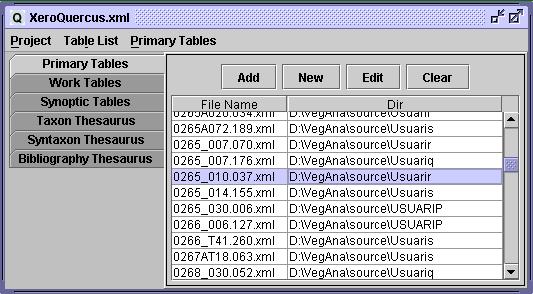Centro Gestor del Proyecto
Centro Gestor del Proyecto
La ventana Centro Gestor del Proyecto permite gestionar todos los datos referentes a un proyecto. Contiene la lista de ficheros de tablas de inventarios (tablas primarias, secundarias y sintéticas) y permite relacionar cada tipo de tabla con su editor correspondiente. Paralelamente, muestra los tesauros (taxonómicos, sintaxonómicos y bibliográficos) ligados al proyecto y permite su edición.
1. Paneles del Centro Gestor del Proyecto
El Centro Gestor del Proyecto contiene seis pestañas que llevan a paneles diferentes:
- Tablas Primarias: Lista los archivos con inventarios asociados al proyecto como Tablas Primarias.
- Tablas de Trabajo: Lista los archivos con inventarios asociados al proyecto como Tablas de Trabajo.
- Tablas Sintéticas: Lista los archivos asociados al proyecto como Tablas Sintéticas.
- Tesauro Taxonómico: Tesauro de táxons completo del proyecto. Todos los archivos tesauro de táxons se muestran conjuntamente en una estructura de árbol. Sólo para consultrarlo.
- Tesauro Sintaxonómico: Tesauro de sintáxons del proyecto, mostrado en una estructura de árbol. Sólo para consultarlo.
- Tesauro Bibliográfico: Tabla del tesauro bibliográfico. Cada fila corresponde a un trabajo bibliográfico. Todos los archivos de tesauro bibliográfico se muestran conjuntamente en una sóla tabla.
2. Acciones principales del Centro Gestor del Proyecto
2.1 Manipulación de listas de Tablas
Las listas de Tablas se gestionan con los botones Añade/Nuevo/Edita/Borra a partir de las listas de tablas Primarias, de Trabajo y Sintéticas. Si se quiere añadir al proyecto archivos de tablas de inventarios ya existentes, se ha de pulsar el botón Añade. Los archivos seleccionados se incluirán en la lista de tablas y quedarán referenciados dentro del proyecto. Para editar tablas de inventarios de una lista hay que seleccionar los archivos deseados y apretar el botón Edita o apretar dos veces el botón izquierdo del ratón. Este paso abrirá el editor apropiado, según la lista de tablas. El botón Borra elimina la tabla seleccionada de la lista, sin eliminar físicamente el archivo de datos. Para crear nuevas tablas primarias o de trabajo podemos apretar el botón Nuevo y se abrirá el editor correspondiente. Las tablas sintéticas sólo pueden generarse a partir de tablas de trabajo.
2.2 Menú Lista de Tablas
Las opciones en el menú Lista de Tablas disponibles para los cuatro tipos de tablas son:
- Las listas pueden ordenarse según el nombre del archivo seleccionando Ordena Tablas por Nombre.
- Las listas se pueden mostrar en formato texto ("archivo" - "directorio"), seleccionanado Muestra la Lista en Texto.
2.3 Árboles Taxonómicos ySintaxonómicos. Visualización de nodos.
La taxonomía se muestra como una estructura jerárquica de táxons. Los nombres de táxons sinónimos aparecen en rojo en el árbol, con el nombre del táxon válido entre claudátors (el nombre en que el código interno es diferente del código del nombre). El árbol taxonómico es el mismo que en el Editor de Táxons, por lo que se recomienda ver la sección del manual Editor de Tesauros de Táxons para una descripción más detallada de los campos mostrados. La sintaxonomia se muestra de manera análoga a la taxonomía, con la misma coloración para los sintáxons y los nombres válidos entre claudátors. Así mismo, el árbol és el mismo que en el Editor de Tesauros de Sintàxons.
Apretando el botón derecho del ratón en un determinado nodo de un táxon o sintáxon, aparece a la derecha un diálogo donde el nodo (táxon o sintáxon) se detalla (mostrando un panel de nodos no editable, como se haría en el Editor de Táxons o Sintáxons). Esta propiedad de los nodos en los árboles facilita la inspección del tesauro sin necesidad de abrir el archivo en el editor.
2.4 Edición de los tesauros del proyecto
Aunque los archivos de tesauro de táxons se muestren juntos en el centro gestor de proyecto, no pueden ser editados a la vez. Cuando se selecciona la opción Edita Tesauro de Táxons del menú Proyecto aparece un diálogo para escoger qué archivo se quiere editar cuando más de un tesauro se está utilizando en el proyecto. Después de escoger, aparece el Editor de Tesauros de Táxons con el archivo seleccionado preparado para ser editado. Lo mismo ocurre con los tesauros bibliográficos. Edita Tesauro de Bibliografia permie editar un archivo de bibliografía.
La opción Edita Tesauro de Sintáxons no produce ningún diálogo por que Quercus 1.2. sólo permite usar un archivo de tesauro de sintáxons.
2.5 Opciones del proyecto
Las opciones del programa para el proyecto activo, pueden ser modificadas usando Edita Opciones del Proyecto del menú Proyecto.
3. Acciones con las Tablas Primarias
3.1 Localizar inventarios en la lista de tables
La opción Localiza Inventario(s) permite buscar inventarios en las tablas de la lista según su código. En escoger esta opción aparece un diálogo pidiendo al usuario que introduzca el patrón de búsqueda. Este patrón puede contener carácteres comodín: '*' para una cadena indeterminada o '?' para un carácter indeterminado. Al encontrar inventarios que cumplan la condición se pedirá al usuario si quiere editar la tabla que los contiene.
3.2 Copiar Tablas Primarias a Tablas de Trabajo
Seleccionando la opción Copia a Tablas de Trabajo se pueden clonar las tablas primarias seleccionadas a tablas de trabajo. El programa copia cada tabla y propone un nombre para el nuevo archivo, que se almacenará en el directorio de tablas de trabajo. Una vez copiados los archivos se actualiza automáticamente la lista de tablas de trabajo del proyecto.
3.3 Construir Citas de especies a partir de Tables Primarias
Las citas de táxons se tratan con el módulo FAGUS de VegAna. Las Tablas de inventarios Primarias pueden ser exportadas como citaciones de táxons. Al escoger la opción de menú Genera Citas de Táxons, las tablas seleccionadas en la lista son empleadas para generar una tabla de citas que se muestra en un diálogo. Id a Listas de tablas para conocer los formatos de exportación de las citas de táxons.
4. Acciones con las Tablas de Trabajo o Secundarias
4.1 Localización de inventarios en la lista de tablas
La Opción Localiza Inventario(s) permite buscar inventarios en las tablas de la lista según su código. Al escoger esta opción aparece un diálogo que pide al usuario que introduzca el patrón de búsqueda. Este patrón puede contener carácteres comodín: '*' para una cadena indeterminada o '?' para un carácter indeterminado. Al encontrarr inventarios que cumplan la condición se pedirà al usuario si quiere editar la tabla que los contiene.
4.2 Construir nuevas Tablas de Trabajo a partir de Selecciones de Tablas Primarias
Las tablas de trabajo pueden ser creadas automáticamente revisando las tablas primarias para localizar los inventarios que cumplan una condición específica. La opción que lo implementa es Crea Tabla de Trabajo Buscando... del menú Tablas de Trabajo. Los criterios de selección disponibles actualmente son:
- Inventarios asociados a una entidad sintaxonómica determinada.
- Inventarios que contienen un táxon o un grupo de táxons determinado.
- Inventarios que tienen valores específicos para datos externos (p.ex. UTM)
Estas Tablas de trabajo se crean automáticamente seleccionando los inventarios, según el criterio escogido, a partir de la lista de tablas primarias del proyecto, y se muestran en el Editor de Tablas de Trabajo.
4.3 Generar una nueva Tabla de Trabajo por unión de Tables de Trabajo preexistentes
Dos o más tablas de trabajo pueden fusionarse par dar lugar a una tabla con todos los inventarios de las precedentes. Para hacerlo hay que seleccionar dos o más tablas de la lista de tablas de trabajo y utilizar la opción Une Tablas de Trabajo del menú Tablas de Trabajo. La tabla resultante se mostrará en el Editor de Tablas de Trabajo.